Hệ điều hành Windows cung cấp nhiều lựa chọn ngôn ngữ. Thông thường, người dùng sử dụng Cyrillic và Latin (tiếng Nga và tiếng Anh). Nếu vì lý do nào đó mà một trong các ngôn ngữ không khả dụng với bạn, bạn có thể trả lại ngôn ngữ đó bằng cách sử dụng các thành phần hệ thống.
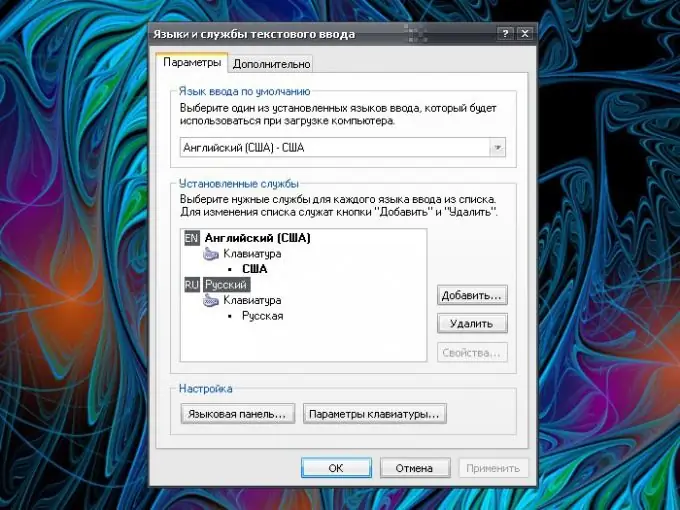
Hướng dẫn
Bước 1
Mở thành phần Tùy chọn khu vực và ngôn ngữ. Để thực hiện việc này, hãy nhấn phím Windows hoặc nút Bắt đầu trên thanh tác vụ. Chọn "Bảng điều khiển" từ menu. Một cửa sổ mới sẽ mở ra. Nếu "Bảng điều khiển" có giao diện cổ điển, hãy nhấp ngay vào biểu tượng "Tùy chọn khu vực và ngôn ngữ". Nếu "Bảng điều khiển" được trình bày dưới dạng danh mục, hãy mở thành phần bắt buộc từ danh mục "Ngày, giờ, ngôn ngữ và tiêu chuẩn khu vực".
Bước 2
Trong hộp thoại xuất hiện, chuyển đến tab "Ngôn ngữ" và nhấp vào nút "Thêm" trong nhóm "Ngôn ngữ và dịch vụ nhập văn bản". Một cửa sổ bổ sung sẽ mở ra. Đặt tab "Tùy chọn" hoạt động trong đó và xem dữ liệu nào được chứa trong nhóm "Dịch vụ đã cài đặt". Theo quy định, cần có ít nhất hai ngôn ngữ: tiếng Anh (Mỹ) và tiếng Nga.
Bước 3
Nếu thiếu một trong các ngôn ngữ, hãy nhấp vào nút "Thêm" nằm ở phía bên phải của nhóm. Trong cửa sổ mới "Thêm ngôn ngữ nhập", sử dụng danh sách thả xuống để chọn "Tiếng Nga" (hoặc ngôn ngữ khác bạn cần) trong nhóm "Ngôn ngữ nhập". Trong trường thứ hai - "Bố cục bàn phím hoặc phương thức nhập (IME)" cũng đặt giá trị "Tiếng Nga". Áp dụng cài đặt mới bằng cách nhấp vào OK trong hộp thoại đang mở.
Bước 4
Để xem bạn đã chọn ngôn ngữ nào tại một thời điểm cụ thể khi nhập văn bản, hãy đưa thanh ngôn ngữ đến thanh tác vụ. Để thực hiện việc này, trong cửa sổ "Ngôn ngữ và dịch vụ nhập văn bản", nhấp vào nút "Thanh ngôn ngữ" trong nhóm "Cài đặt" trên tab "Tùy chọn". Trong cửa sổ mới, đặt điểm đánh dấu trong các trường "Hiển thị thanh ngôn ngữ trên màn hình nền" và "Biểu tượng bổ sung trên thanh tác vụ". Áp dụng các cài đặt.
Bước 5
Nhấp chuột phải vào thanh tác vụ. Trong menu ngữ cảnh, hãy mở rộng mục "Thanh công cụ". Đảm bảo có một điểm đánh dấu bên cạnh mục phụ "Thanh ngôn ngữ". Nếu nó không có ở đó, chỉ cần nhấp vào mục này bằng nút chuột trái để làm cho nó hoạt động.






